BoxCryptor: альтернатива TrueCrypt, разработанная для безопасности Dropbox
Безопасность Шифрование Dropbox / / March 19, 2020

Здесь, в groovyPost, нам нравится хранить наши данные в безопасности. От базовых методов защиты, таких как пароль, ключ или скрытый каталог, до тяжелых методов шифрования и профессиональных решений, чтобы наши данные не попадали в чужие руки. Сегодня мы рассмотрим невероятно простое в использовании программное обеспечение для шифрования BoxCryptor.
Примечание от groovinJackman: Это groovyReview было в нашем бункере в течение некоторого времени, но я подумал, что добавлю его в очередь в свете недавнего крупный Dropbox безопасности SNAFUгде учетные записи оставались широко открытыми в течение четырех часов из-за ошибки аутентификации. Dropbox и блогосфера теперь рекомендуют добавить дополнительный уровень безопасности в Dropbox и другие облачные сервисы с использованием TrueCrypt, отличного программного обеспечения для шифрования с открытым исходным кодом, которое мы рассмотрели ранее (Как зашифровать папку Dropbox). Но если есть одна серьезная проблема с TrueCrypt, это то, что вы должны хранить все в томах / контейнерах, которые должны быть смонтированы, чтобы добраться до ваших вещей. Если это вас не устраивает, вы должны проверить эту альтернативу TrueCrypter: BoxCryptor, который использует
Скачивание, версии, цены и информация:
Вы можете быстро получить копию BoxCryptor с официальной страницы загрузки BoxCryptor и проверьте это удивительное программное обеспечение для себя. Он предлагает три разные версии для вас - Бесплатная версиядо 2 ГБ зашифрованного каталога и ограничения на один компьютер. Неограниченное личное и Безлимитный бизнесТем не менее, предлагают неограниченный размер каталога шифрования и до 4 установок на разных компьютерах. Единственное различие между Личным и Бизнесом заключается в том, что Бизнес разрешает коммерческое использование, а личное - нет.
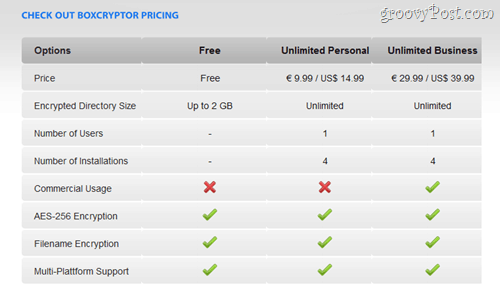
BoxCryptor Настройка и установка
Как вы знаете, наши вся команда groovyPost использует Dropbox для любых файлов, документов, электронных таблиц и видеоуроков мы должны поделиться и разместить в облаке. Нет сомнений, что мы были приятно удивлены первым сообщением, которое BoxCryptor дал нам после установки:
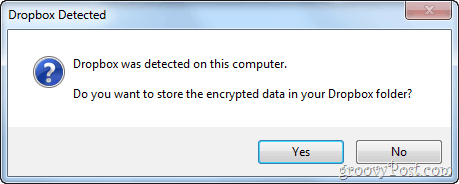
Мы? Конечно мы делаем! Приятно интеграция с Dropbox в BoxCryptor определенно сэкономил нам время, которое в противном случае пришлось бы посвятить настройке. В любом случае, после нажатия кнопки «Да» в диалоговом окне у вас останется следующее окно, из которого вы также можете выбрать букву вашего диска BoxCryptor. Я решил использовать К - вроде как отличный интернет-сленг - Криптор. 
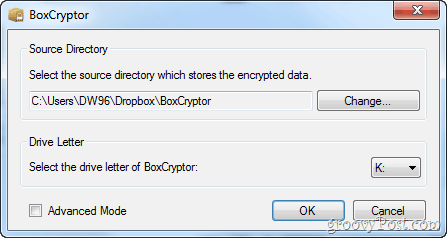
Вы также можете перейти к более сложным настройкам, проверив Расширенный режим. Когда вы включите его, вы получите краткое предупреждение:
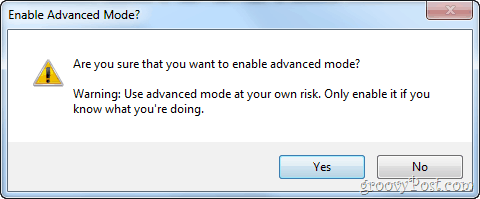
Красиво сказано. Ну, во всяком случае, мы уверены, что знаем, что делаем, поэтому мы продолжим и Включить расширенный режим с большой да. В расширенном режиме вы можете включить или отключить проверку ключа и записи, отключить автоматическое обновление и изменить метку для вашего привода BoxCryptor. Не так много дополнительных опций, но достаточно, чтобы дать нам больше гибкости в настройке.
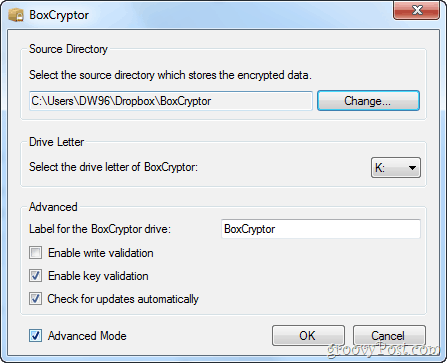
После выбора желаемого местоположения и настройки любых дополнительных настроек, вы можете двигаться дальше. BoxCryptor заставит вас выбрать пароль который вы будете использовать для доступа к вашим зашифрованным документам. Не теряйте свой пароль - в настоящее время нет способа восстановить ваш пароль BoxCryptor.
Если вы хотите, вы можете выбрать алгоритм шифрования, размер блока и хотите ли вы зашифровать имена файлов также. Если вы не знаете, что это значит, оставьте первые два параметра по умолчанию. Вы можете отключить шифрование имени файла, так как это немного облегчает отслеживание отдельных файлов, когда они делятся ими публично или с другим пользователем Dropbox.
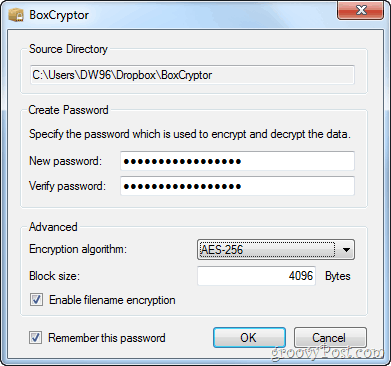
Шифрование вашей папки Dropbox с BoxCryptor
Если вы используете Dropbox, BoxCryptor создаст папку в папке Dropbox, где хранятся зашифрованные данные. Чтобы добавить зашифрованные файлы в эту папку, просто переместите их на подключенный диск BoxCryptor (не папка BoxCryptor в вашей папке Dropbox).
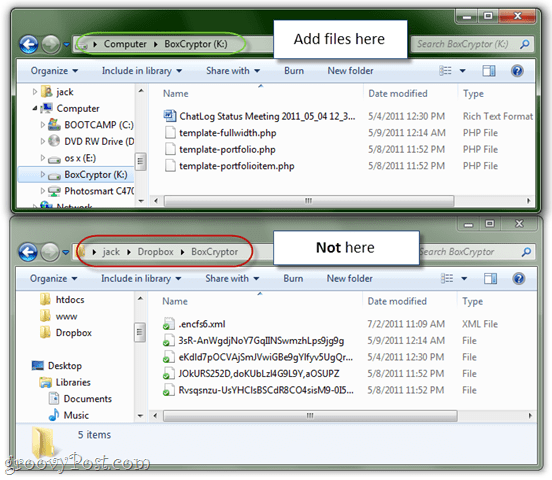
Когда вы помещаете файлы в смонтированный том BoxCryptor (K:\), зашифрованная версия будет автоматически помещена в вашу папку Dropbox. Результирующие имена файлов будут выглядеть так: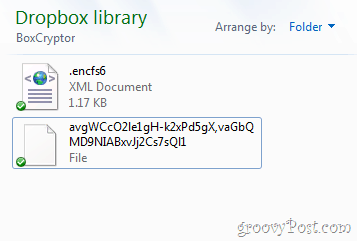
И содержимое будет выглядеть так:
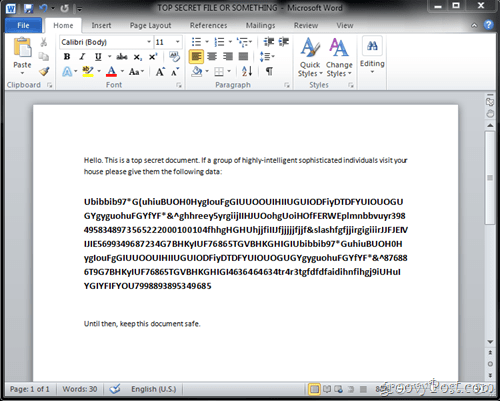
А вот и параллельное сравнение как выглядят файлы в зашифрованном виде (слева) и что они будут нормально выглядит вам (справа):
\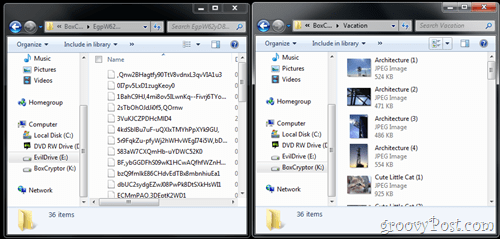
Совместное использование зашифрованных файлов на компьютерах
Если вы хотите работать с зашифрованной папкой Dropbox BoxCryptor на двух компьютерах, которые вы регулярно используете (например рабочий компьютер и домашний компьютер), просто установите BoxCryptor на обеих машинах. Когда вы устанавливаете BoxCryptor на второй компьютер и говорите ему использовать существующее расположение BoxCryptor в папке Dropbox, вам будет предложено ввести пароль, который вы установили ранее. Теперь у вас будет незашифрованный K: \ диск на обоих компьютерах.
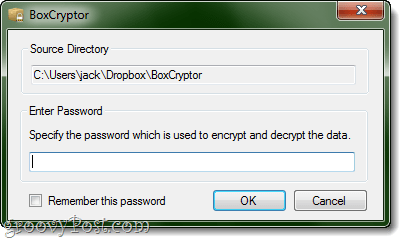
Если вы хотите получить доступ к зашифрованным файлам на гостевой машине или другом редко используемом компьютере, вы можете использовать BoxCryptor Portable версия. Это простой .exe-файл, который вы можете запустить на своем рабочем столе для загрузки зашифрованных каталогов без установки полной версии BoxCryptor. Это также удобно, если вы хотите поделиться зашифрованными файлами по электронной почте или по общедоступным ссылкам - просто дайте им пароль отдельно, например по телефону или лично, а затем не стесняйтесь отправлять им зашифрованные файлы, которые они могут расшифровать на лету.
Лучший способ сделать это - отправить целые заархивированные каталоги, потому что BoxCryptor становится немного привередливым, если вы берете зашифрованный файл из его исходной папки. Из-за этого ограничения, я думаю, это не сильно отличается от увеличения объема.
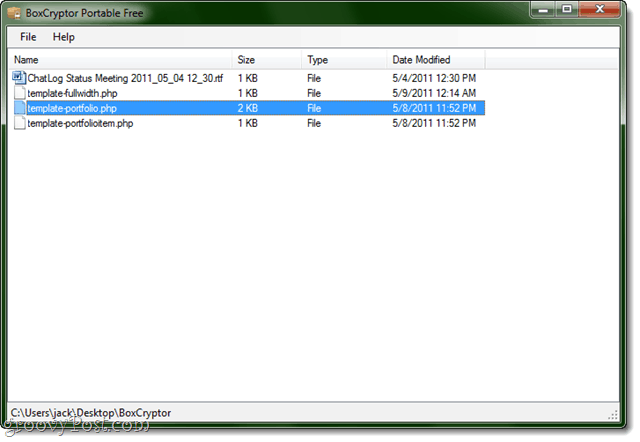
Вы также можете сохранить BoxCryptor Portable на флэш-накопителе или в папке Dropbox, чтобы всегда иметь его при себе. Просто не забудьте сохранить свой пароль в безопасности!
Если вы хотите поделиться зашифрованными файлами с пользователями Mac или Linux, настройте их EncFS, который может расшифровать папки BoxCryptor.
Также в разработке находится приложение Android BoxCryptor, которое станет первым в своем роде. Не могу дождаться, чтобы проверить это.
Вердикт:

Хотя TrueCrypt, вероятно, является предпочтительным инструментом облачного шифрования для большинства пользователей, он не совсем оптимизирован для таких вещей, как Dropbox и SugarSync. BoxCryptor предлагает хороший вариант темы, пытаясь предложить более индивидуальный подход. Есть возможности для совершенствования, но пока программное обеспечение гладкое и перспективное. Его интеграция с Dropbox уже прошла гладко, и приятно знать, что разработчик уделяет приоритетное внимание облачному шифрованию. Определенно стоит скачать.



